ডরমিটরিতে কীভাবে রাউটার সেট আপ করবেন
আজকের ডিজিটাল যুগে, ছাত্রাবাসের নেটওয়ার্কগুলি শিক্ষার্থীদের শেখার এবং বিনোদনের জন্য একটি গুরুত্বপূর্ণ অবকাঠামো হয়ে উঠেছে। নেটওয়ার্ক স্থিতিশীলতা এবং নিরাপত্তা নিশ্চিত করতে ডরমিটরিতে রাউটারটি কীভাবে সঠিকভাবে সেট আপ করবেন তা অনেক শিক্ষার্থীর জন্য উদ্বেগের বিষয়। এই নিবন্ধটি একটি ডরমিটরি রাউটার সেট আপ করার পদক্ষেপগুলি বিস্তারিতভাবে পরিচয় করিয়ে দেবে এবং আপনাকে গত 10 দিনের আলোচিত বিষয়গুলির উপর ভিত্তি করে একটি ব্যবহারিক রেফারেন্স প্রদান করবে।
1. গত 10 দিনের আলোচিত বিষয় এবং বিষয়বস্তু
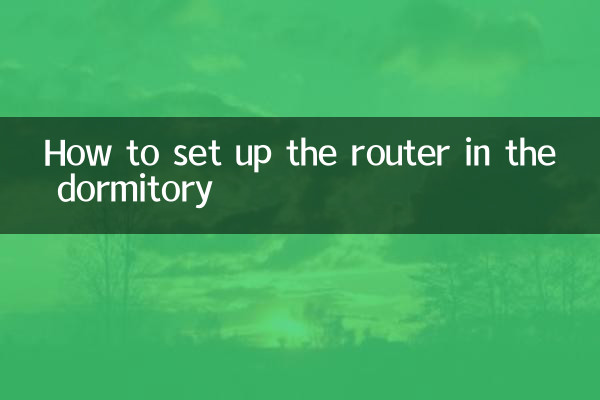
সম্প্রতি ইন্টারনেট জুড়ে আলোচিত নেটওয়ার্ক সেটিংস সম্পর্কিত আলোচিত বিষয়গুলি নিম্নরূপ:
| গরম বিষয় | গরম বিষয়বস্তু | আলোচনার জনপ্রিয়তা |
|---|---|---|
| ক্যাম্পাস নেটওয়ার্ক নিরাপত্তা | ডরমিটরি নেটওয়ার্কে ফিশিং আক্রমণ থেকে কীভাবে রক্ষা করা যায় | উচ্চ |
| রাউটার ব্র্যান্ড সুপারিশ | 2023 সালে সবচেয়ে সাশ্রয়ী স্টুডেন্ট রাউটার | মধ্যে |
| নেটওয়ার্ক গতি অপ্টিমাইজেশান | একাধিক ব্যক্তি ডরমিটরিতে নেটওয়ার্ক শেয়ার করলে গতি বন্টন কৌশল | উচ্চ |
| ওয়াই-ফাই সিগন্যাল বুস্ট | সাধারণ সেটিংসের মাধ্যমে ডরমিটরি ওয়াই-ফাই কভারেজ কীভাবে উন্নত করা যায় | মধ্যে |
2. ডরমিটরি রাউটার সেটআপ ধাপ
1.রাউটারের সাথে সংযোগ করুন
প্রথমে, একটি নেটওয়ার্ক তারের মাধ্যমে ডরমিটরি দ্বারা প্রদত্ত নেটওয়ার্ক ইন্টারফেসের সাথে রাউটারের WAN পোর্ট সংযোগ করুন৷ তারপরে, রাউটারের LAN পোর্টের সাথে কম্পিউটার সংযোগ করতে অন্য নেটওয়ার্ক কেবল ব্যবহার করুন, বা Wi-Fi এর মাধ্যমে রাউটারের ডিফল্ট নেটওয়ার্কের সাথে সংযোগ করুন৷
2.ম্যানেজমেন্ট ইন্টারফেসে লগ ইন করুন
একটি ব্রাউজার খুলুন এবং রাউটারের ডিফল্ট আইপি ঠিকানা লিখুন (সাধারণত 192.168.1.1 বা 192.168.0.1), তারপরে ডিফল্ট ব্যবহারকারীর নাম এবং পাসওয়ার্ড (সাধারণত অ্যাডমিন/অ্যাডমিন বা রুট/অ্যাডমিন)। এই তথ্য রাউটারের পিছনে বা ম্যানুয়াল পাওয়া যাবে।
3.ইন্টারনেট অ্যাক্সেস পদ্ধতি সেট করুন
ম্যানেজমেন্ট ইন্টারফেসে, "নেটওয়ার্ক সেটিংস" বা "WAN সেটিংস" নির্বাচন করুন এবং ডরমিটরি নেটওয়ার্কের প্রয়োজনীয়তা অনুযায়ী ইন্টারনেট অ্যাক্সেস পদ্ধতি নির্বাচন করুন। ইন্টারনেট অ্যাক্সেস করার সাধারণ উপায়গুলির মধ্যে রয়েছে:
| ইন্টারনেট অ্যাক্সেস | প্রযোজ্য পরিস্থিতিতে |
|---|---|
| ডায়নামিক আইপি (DHCP) | ডরমিটরি নেটওয়ার্ক স্বয়ংক্রিয়ভাবে আইপি ঠিকানা বরাদ্দ করে |
| স্ট্যাটিক আইপি | ডরমিটরি নেটওয়ার্কের জন্য ম্যানুয়াল আইপি ঠিকানা কনফিগারেশন প্রয়োজন |
| PPPoE | ডরমিটরি নেটওয়ার্কে ডায়াল করার জন্য একটি অ্যাকাউন্ট এবং পাসওয়ার্ড প্রয়োজন। |
4.Wi-Fi নাম এবং পাসওয়ার্ড কনফিগার করুন
"ওয়্যারলেস সেটিংস" বা "ওয়াই-ফাই সেটিংস" এ, SSID (ওয়াই-ফাই নাম) এবং পাসওয়ার্ড পরিবর্তন করুন৷ অন্যদের দ্বারা ব্যবহার করা এড়াতে একটি শক্তিশালী পাসওয়ার্ড ব্যবহার করার পরামর্শ দেওয়া হয়।
5.নিরাপত্তা সেটিংস
নেটওয়ার্ক নিরাপত্তা উন্নত করতে WPA2 বা WPA3 এনক্রিপশন সক্ষম করুন, WPS ফাংশন বন্ধ করুন এবং নিয়মিতভাবে রাউটার ফার্মওয়্যার আপডেট করুন।
6.নেটওয়ার্ক কর্মক্ষমতা অপ্টিমাইজ করুন
ডরমিটরিতে লোকের সংখ্যা এবং ডিভাইসের সংখ্যা অনুসারে যুক্তিসঙ্গতভাবে ব্যান্ডউইথ বরাদ্দ করুন। আপনি শেখার বা ভিডিও কনফারেন্সিংয়ের জন্য নেটওয়ার্কের চাহিদাকে অগ্রাধিকার দিতে QoS (পরিষেবার গুণমান) সেটিংস ব্যবহার করতে পারেন।
3. সাধারণ সমস্যা এবং সমাধান
| প্রশ্ন | সমাধান |
|---|---|
| ব্যবস্থাপনা ইন্টারফেসে লগ ইন করতে অক্ষম | আইপি ঠিকানা সঠিক কিনা তা পরীক্ষা করুন বা রাউটার রিসেট করুন |
| ওয়াই-ফাই সিগন্যাল দুর্বল | বাধা থেকে হস্তক্ষেপ এড়াতে রাউটারের অবস্থান সামঞ্জস্য করুন |
| ধীর নেটওয়ার্ক গতি | কেউ ইন্টারনেট সার্ফ করছে কিনা তা পরীক্ষা করুন বা ডরমিটরি নেটওয়ার্ক অ্যাডমিনিস্ট্রেটরের সাথে যোগাযোগ করুন |
4. সারাংশ
একটি ডরমেটরি রাউটারের সেটআপ জটিল নয়, তবে আপনাকে নিরাপত্তা এবং কর্মক্ষমতা অপ্টিমাইজেশানে মনোযোগ দিতে হবে। উপরের ধাপগুলির মাধ্যমে, আপনি সহজেই রাউটার কনফিগারেশন সম্পূর্ণ করতে পারেন এবং একটি স্থিতিশীল নেটওয়ার্ক অভিজ্ঞতা উপভোগ করতে পারেন। একই সময়ে, সাম্প্রতিক আলোচিত বিষয়গুলির সাথে মিলিত হয়ে, নিয়মিতভাবে নেটওয়ার্ক নিরাপত্তা এবং রাউটার ফার্মওয়্যার আপডেটগুলিতে মনোযোগ দেওয়ার পরামর্শ দেওয়া হয় যা সবসময় পরিবর্তনশীল নেটওয়ার্ক পরিবেশের সাথে মানিয়ে নিতে পারে।
আমি আশা করি এই নিবন্ধটি আপনাকে ডরমিটরি রাউটার সেটিংসের সমস্যা সমাধান করতে সাহায্য করবে। আপনার যদি অন্য কোন প্রশ্ন থাকে, আলোচনা করার জন্য মন্তব্য এলাকায় একটি বার্তা ছেড়ে দিন!

বিশদ পরীক্ষা করুন

বিশদ পরীক্ষা করুন